Vuosien ja vuosien ajan Apple on jättänyt iPhonen aloitusnäytön suurelta osin koskemattomaksi. Paremmin tai huonommin, tämä on vain ollut tapa aivan liian kauan, ja näyttää siltä, että yritys on vihdoin nähnyt toimintansa virheen.
Sisällys
- Aiheeseen liittyvää lukemista
- Mitä ovat widgetit iOS 14:ssä?
-
Valokuvat-widgetin mukauttaminen
- Valokuvat-widgetin lisääminen aloitusnäyttöön
- Mukauta Valokuvat-widgetiä
- Aiheeseen liittyvät julkaisut:
Aiheeseen liittyvää lukemista
- Kuinka saada AirPods kuulostamaan paremmalta iOS 14:llä
- iOS 14: Mihin Mail "tilit" -asetus katosi?
- Vaihda ruudukkonäkymästä luettelonäkymään iOS 14:ssä
- Sijaintitietojen hallinta iPhone-sovelluksilla iOS 14:ssä
- Kuva kuvassa -ominaisuuden käyttäminen iOS 14:ssä
iOS 14 tuo joukon uusia aloitusnäyttöön muutoksia, jotka liittyvät iOS: n pohjaan ei niin tärkeiden päivitysten kanssa. Nähtyään niin monia bugeja ja omituisuuksia ja jopa uuden jailbreakin iOS 13:lle, Apple pelasi sen suurimmaksi osaksi turvallisesti iOS 14:n kanssa.
Mitä ovat widgetit iOS 14:ssä?
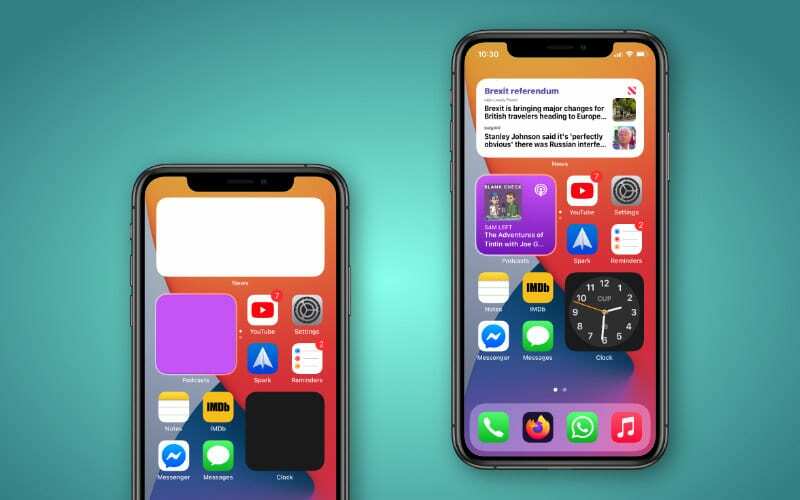
Vaikka saatat ajatella, että widgetit ovat aivan uusia iOS: lle, se ei pidä paikkaansa, sillä ne ovat olleet olemassa muutaman vuoden ajan. Erona on, että "vanhat" widgetit olivat piilossa Tänään-näkymässä, mikä tarkoittaa, että ne voidaan helposti unohtaa, jos et ole tottunut pyyhkäisemään oikealle päänäytössä.
iOS 14:n myötä Apple on mahdollistanut erilaisten widgetien käytön joissakin suosikkisovelluksissasi. Betavaiheessa nämä rajoittuivat vain Applen sovelluksiin, koska kehittäjät työskentelivät edelleen olemassa olevien sovellusten ja widgetien päivittämiseksi. Yhä useammat kehittäjät ovat kuitenkin hypänneet mukaan, mikä tarkoittaa, että ei pitäisi kestää kauan, ennen kuin jotkut kolmannen osapuolen suosikkisovelluksistasi päivitetään uusilla widgeteillä.
Valokuvat-widgetin mukauttaminen
Joskus on vain mukavaa selata Valokuvat-sovellusta yrittääkseen kokea uudelleen nuo loisto-ajat tai hyvät ajat juhlissa. iOS 14:ssä sinun ei tarvitse huolehtia toiseen sovellukseen siirtymisestä. Valokuvat-widget on nyt täällä, ja siinä on kolme eri kokoa, joista valita, ja paljon muistoja ja kuvia jaettavaksi.
Valokuvat-widgetin lisääminen aloitusnäyttöön
Ennen kuin voit yrittää muokata Valokuvat-widgetiä, sinun on varmistettava, että widget on aloitusnäytölläsi. Tämä on melko helppoa, koska sinun on vain suoritettava muutama vaihe ennen sen lisäämistä.
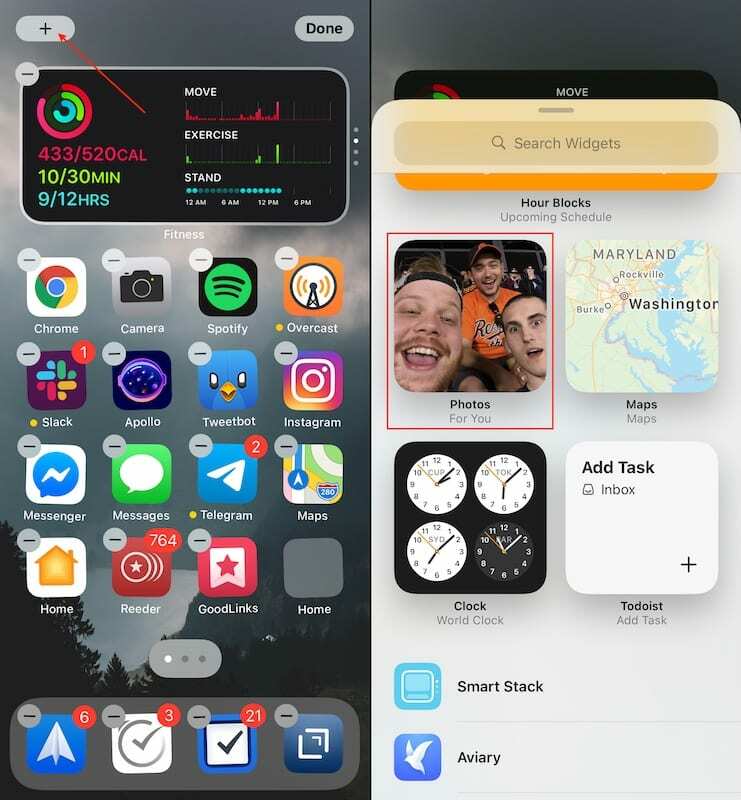
- Pitkä painallus tyhjää kohtaa aloitusnäytölläsi, kunnes siirryt "Jiggle"-tilaan (kuvakkeet alkavat heilua).
- Napauta + -painiketta vasemmassa yläkulmassa.
- Vieritä, kunnes löydät Kuvat widget.
- Napauta Valokuvat-widget.
- Valitse mikä koko haluat nähdä aloitusnäytölläsi.
- Napauta Lisää widget painiketta alareunassa.
- Napauta Tehty oikeassa yläkulmassa.
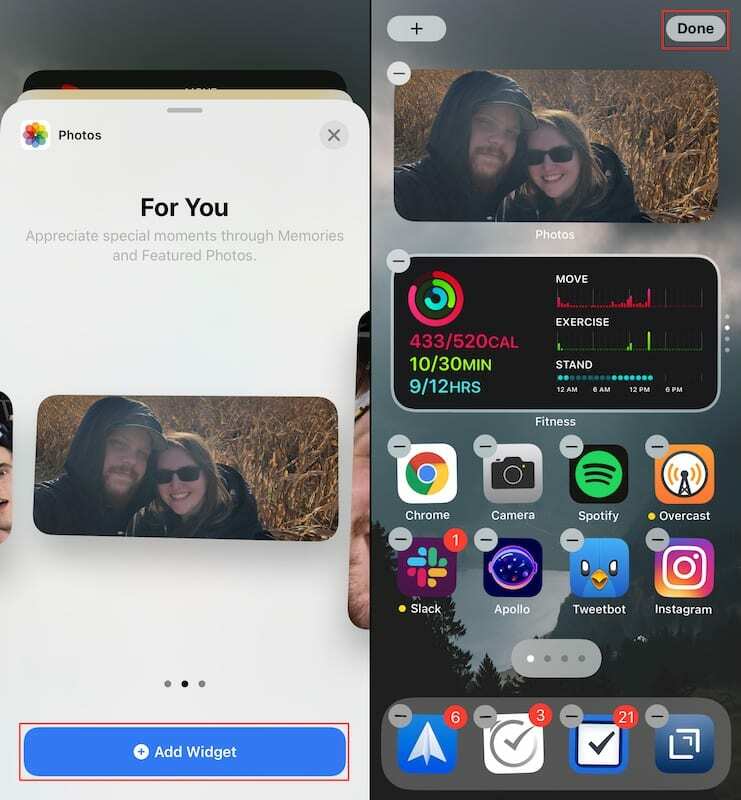
Voila! Nyt uusi Valokuvat-widget on saatavilla aloitusnäytölläsi! Voit joko pinota sen muiden widgetien kanssa, jättää sen yksin tai siirtää sen jonnekin muualle sopivampaan paikkaan. Kun olet sijoittanut Valokuvat-widgetin haluamaasi paikkaan, se selaa (ajan mittaan) eri kuvia ja hetkiä, jotka voit nähdä yhdellä silmäyksellä. Ja jos näet muiston tai valokuvasarjan, jonka olet unohtanut, napauta vain widgetiä, niin sinut ohjataan suoraan siihen Kuvat-sovelluksessa.
Mukauta Valokuvat-widgetiä
Tällä hetkellä et voi valita, mitkä albumit ovat saatavilla Kuvat-widgetin kautta. Sen sijaan luotat Valokuvat-sovelluksessa saatavilla oleviin Muisto- ja Suositellut valokuvat -albumeihin.
Koska kumpaankaan albumiin ei voi lisätä kuvia manuaalisesti, ainoa tapa "muokata" widgetiä on poistaa kuvat, joita et halua nähdä. Näin voit tehdä sen sekä muistoille että suosituille valokuville:
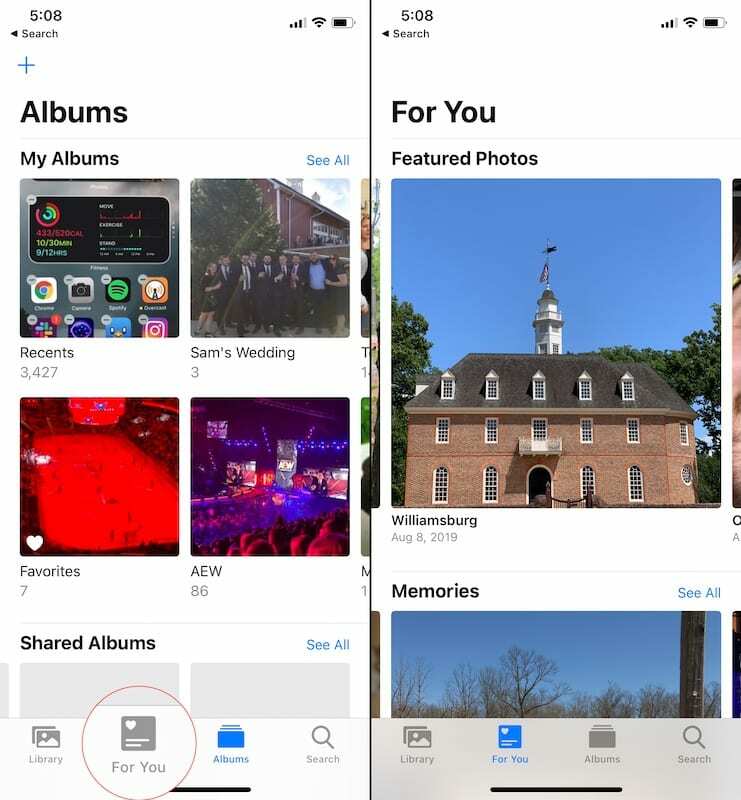
- Avaa Kuvat sovellus iPhonessasi.
- Napauta Sinulle välilehti alareunassa.
- Alla Suositellut valokuvat, vieritä oikealle löytääksesi kuvan, jonka haluat poistaa.
- Paina kuvaa pitkään ja napauta Poista suositelluista kuvista.
- Alla Muistoja, napauta Näytä kaikki -painiketta.
- Etsi muistot, jotka haluat poistaa.
- Paina pitkään ja napauta Poista muisti.
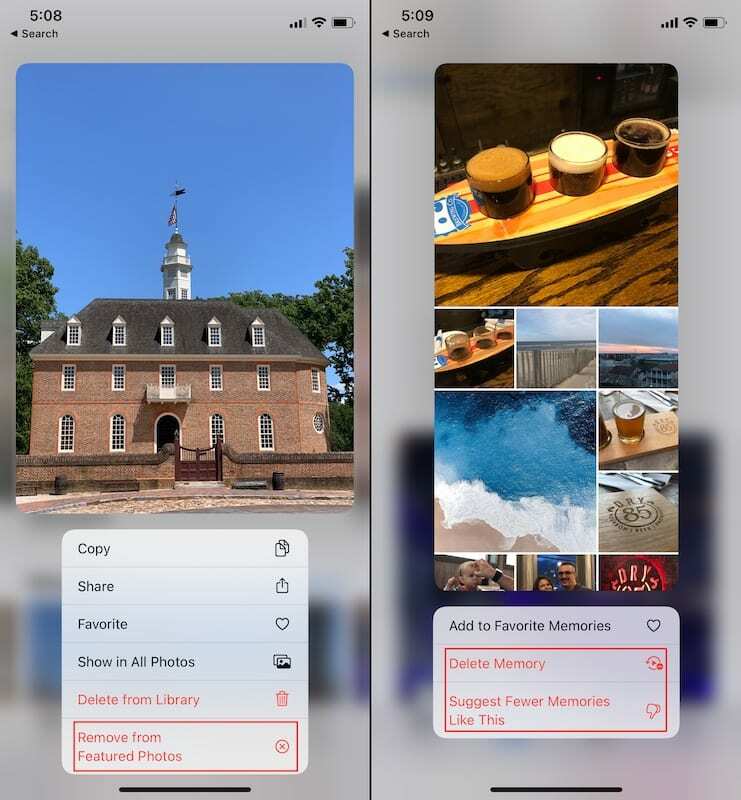
Toinen vaihtoehto, jos yrität mukauttaa sitä, mitä Muistoja näytetään, on valita vaihtoehto Ehdota vähemmän tällaisia muistoja. Tämä auttaa iPhonea määrittämään, minkä tyyppisiä valokuvia ja muistoja pitäisi todella näyttää. Et esimerkiksi halua, että joukko meemejä ilmestyy muistoksi, vain jäädä paitsi tuosta päivästä puistossa.
Andrew on freelance-kirjailija, joka asuu Yhdysvaltain itärannikolla.
Hän on kirjoittanut useille sivustoille vuosien varrella, mukaan lukien iMore, Android Central, Phandroid ja muutamat muut. Nykyään hän viettää päivänsä LVI-yrityksessä työskennellen ja työskentelee öisin freelance-kirjoittajana.